Start Screen-funksjonen i Windows 8 er ganskeimponerende hvis du bruker det til god bruk; den gir raske snarveier for desktop- og metro-apper, filer, systemverktøy og andre nyttige elementer i form av interaktive fliser. Disse flisene kan ganske mye tilpasses på mange måter. For å høyreklikke på en brikke, for eksempel, får du muligheter til å feste eller løsne den, endre størrelsen og slå av / på live fliser osv. På samme måte kan du enkelt endre flisearrangementet til din smak ved bare å dra og slippe dem. Microsoft har imidlertid ikke gitt noe alternativ for å låse dem alle på plass for å forhindre utilsiktede endringer. Bare tenk deg en situasjon når du omhyggelig har laget forskjellige fliser, og noen endrer dem uten ditt samtykke, eller du selv roter det bort ved en feiltakelse. Ganske irriterende, ikke sant? Tile Locker har som mål å hjelpe deg med å bli kvitt denne plagen.
Tile Locker er et lite Windows 8-program somlar deg låse eller deaktivere de nevnte funksjonene med et enkelt klikk. Ved å bruke dette verktøyet kan brukerne deaktivere knappene på appfeltet som gjelder tilpassing av Start-skjermen, samt blokkere omarrangering av fliser ved å gjøre dem ikke valgbare. Skjermdumpen nedenfor demonstrerer appfeltet med standardalternativene du får via å høyreklikke på en metro-appflis på startskjermen. Med Tile Locker kan du enkelt deaktivere disse alternativene uten problemer.

Søknaden kommer i form av en bærbar EXEarkiv og krever ikke å være installert på datamaskinen. Bruken er også enkel; bare last ned verktøyet ved å bruke lenken gitt på slutten av denne gjennomgangen og trekke ut innholdet i det nedlastede ZIP-arkivet. Du må kjøre programmet som administrator.
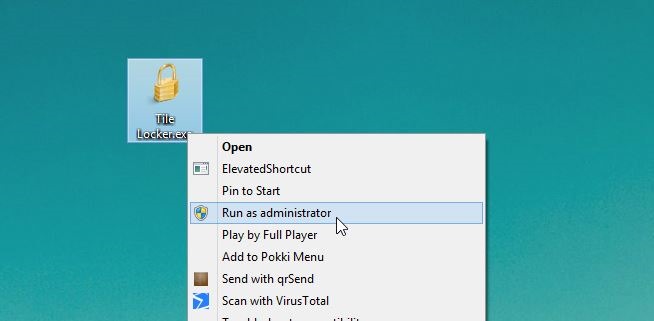
Verktøyet har en minimal brukergrensesnitt som bæreringenting annet enn to knapper til venstre merket ‘Aktiver’ og ‘Deaktiver’. Nå er det den vanskelige delen. Når du klikker "Aktiver", vil applikasjonen i utgangspunktet deaktivere alle tilpasningsfunksjonene til Start Screen-fliser i tillegg til å forhindre omorganisering av dem. På samme måte, ved å klikke på "Deaktiver", vil applikasjonen deaktivere låsen, noe som betyr at du får tilgang til appfeltet, og vil kunne omorganisere flisene igjen.
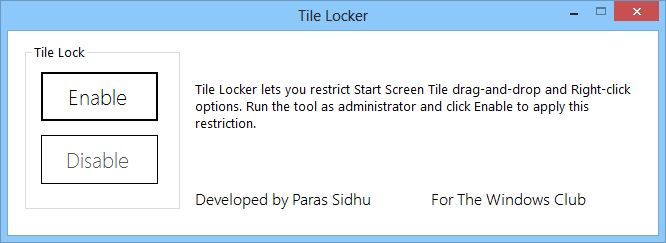
Etter å ha aktivert Tile Locker, må du enten logge av og logge på kontoen din på nytt, eller starte Explorer.exe på nytt fra Oppgavebehandling for at endringene skal tre i kraft.
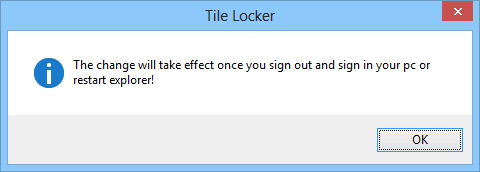
Etter å ha brukt endringene, vil du merke detdu ikke lenger har tilgang til alternativene i venstre del av appfeltet når du høyreklikker på Start-skjermen; ‘Alle apper’ vil være det eneste alternativet som fremdeles er tilgjengelig der. I tillegg vil alle fliser bli uselgerbare, og dermed vil du heller ikke kunne omorganisere dem.
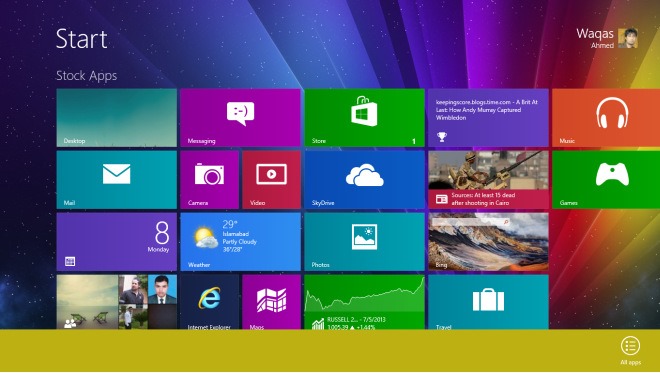
Tile Locker er et bærbart program som bare fungerer på Windows 8. Testing av appen ble utført på Windows 8 Pro, 64-biters utgave.
Last ned Tile Locker













kommentarer